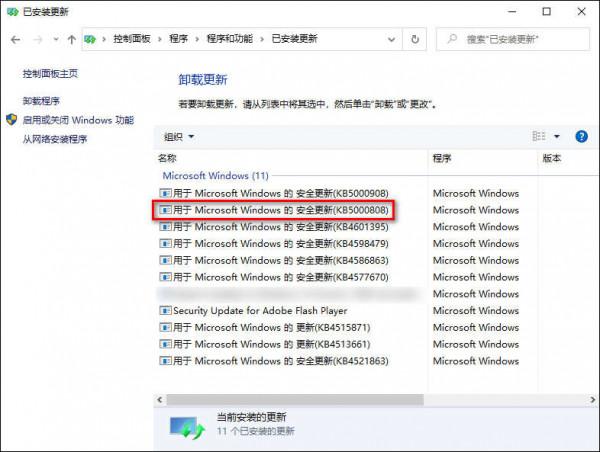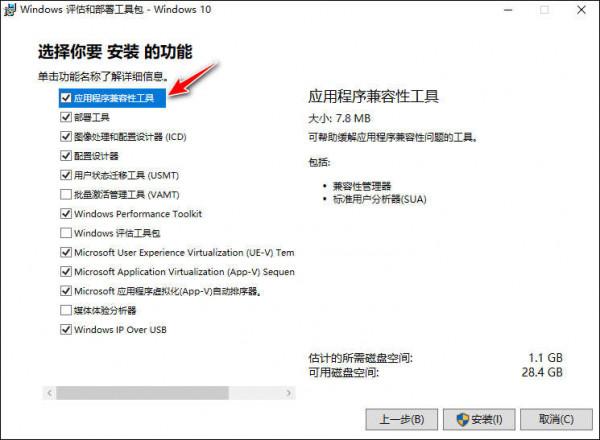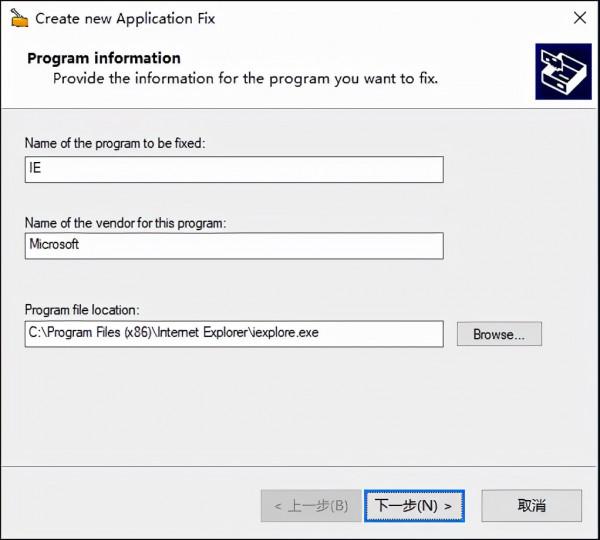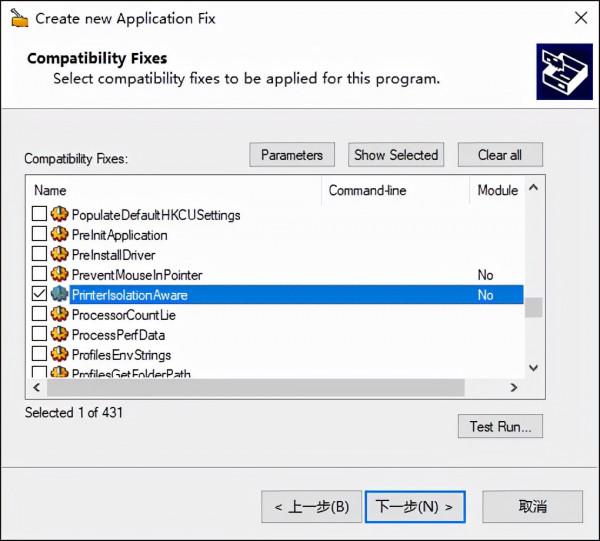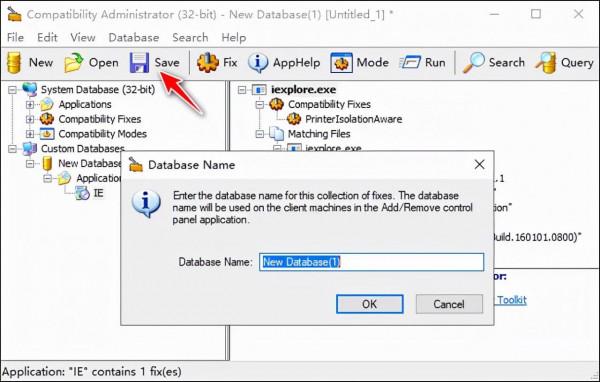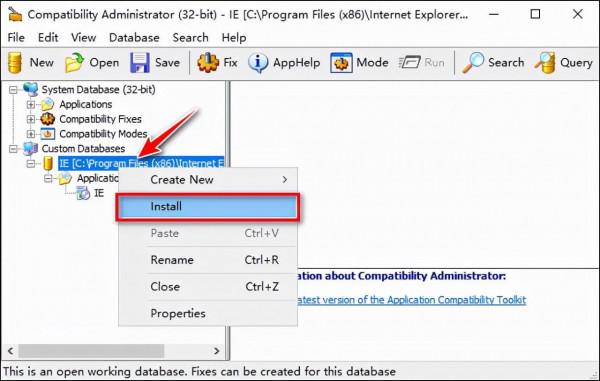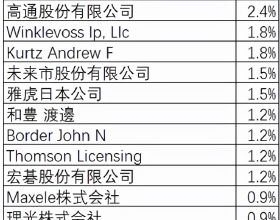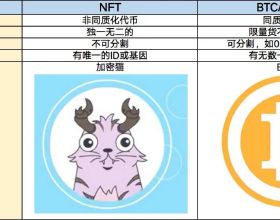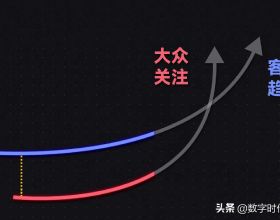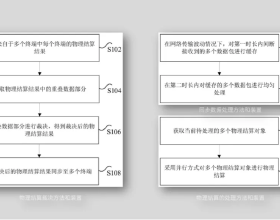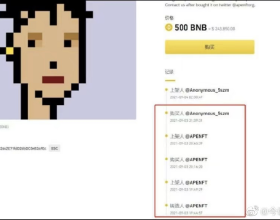Windows 時常被世人所詬病的問題之一,就是每當系統更新後動不動就會發生藍色畫面故障。
好在這也不是每個人都能碰上的,基本上不去安裝那些補丁也就是了。
可偏偏 Win10 時代與以往大不相同,透過普通操作使用者已經無法拒絕安裝更新了。
你說巧不巧,這倒黴事兒讓我也給碰上了!
歷史鏡頭要回溯到前兩天的一個早晨,那天一上班有使用者打電話反映電腦不斷藍色畫面重啟。
我過去一看,久違的藍底白字,電腦又和我們鬧彆扭了。
螢幕上清楚地寫著:
終止程式碼:APC INDEX MISMATCH
失效的操作:win32kfull.sys
這是要鬧哪樣?
通常來說,重啟後系統會自動修正錯誤啊!
上網搜尋看看是怎麼回事吧。
結果不查不要緊,一查嚇一跳,這事兒還真不小!
各大網站鋪天蓋地都是安裝了 KB50008XX 系列的系統更新後導致了藍色畫面故障或印表機故障的新聞。
按網上眾多文章的說法,這一系列的補丁與型別3(型別4不受影響)印表機驅動程式存在衝突,所以導致了系統藍色畫面。
我扭頭一瞧,嘿,這臺故障電腦還真接著一臺標籤印表機。
我嘗試著撥掉USB列印線,重啟電腦後很長一段時間也沒有出現藍色畫面重啟的問題。
然後再插上USB列印線,好傢伙,藍色畫面馬上又來了!
看來網上所言不虛啊!
可是印表機總歸是要用的,接下來怎麼解決這個棘手的問題呢?
有三種辦法,一是解除安裝已經安裝的更新,二是想辦法避免觸發藍色畫面重啟,三是調整應用程式的相容設定。
方法一:解除安裝更新
按順序找到 控制面板 > 程式 > 程式和功能 > 已安裝更新 ,右鍵點選相應更新,再點選解除安裝。
解除安裝沒難度,人人都會,不過嘛,這裡會有一個問題。
就是這個更新解除安裝後,它要是再被自動安裝上,那不就等於前功盡棄了嘛!
以前倒是有個神奇工具名曰 wushowhide.diagcab ,它是專門用來遮蔽指定更新的,可惜的是現在已經不提供支援了。
我也曾經嘗試使用這個工具,發現並不能遮蔽 KB80008XX 更新補丁。
那麼唯一的辦法就只有 Windows 10 自帶的暫停或推遲更新了。
這顯然是治標不治本的辦法,我們還是再看看官方提供的其他操作吧。
方法二:一頓猛操作,避免觸發藍色畫面重啟
此方法適用於 64 位作業系統透過 32 位程式列印的情況。
1、查詢需要操作的印表機
開啟命令提示符視窗,輸入以下命令開啟 列印管理 控制檯。
C:\> printmanagement.msc在 列印管理 介面左側依次點開 列印管理 > 列印伺服器 > 主機名(本地) > 印表機 ,在右側列表中即呈現本機上的所有印表機。
第一列就是印表機名稱,這個暫時記住,後面要用到。
最後一列為驅動程式型別,記住那些 型別 3 字樣的印表機,後面備用。
2、輸入命令修改印表機設定
注意,是針對驅動程式 型別 3 的印表機來操作。
# 檢視印表機 Attributes 屬性值
C:\> rundll32 printui, PrintUIEntry /Xg /n "印表機名稱"可以看到目標印表機的 Attributes 屬性中沒有 direct 。
如果有 direct 則不需要操作,如果沒有 direct 則需要新增此屬性值。
# 新增印表機 Attributes 屬性值 direct
C:\> rundll32 printui, PrintUIEntry /Xs /n "印表機名稱" attributes +direct再次使用前面那條命令檢視屬性值,direct 有了。
以上命令務必注意字元大小寫哦。
如法炮製,將所有 型別 3 的印表機都設定一次。
雖然這麼操作很簡單,但很遺憾我並沒有找到為什麼可以這麼做的原因(或許是印表機的驅動方式?)。
姑且作為嘗試吧,所有操作完成後,再看看會不會藍色畫面重啟了。
我這兒試過了,當天沒有再重啟過。
方法三:透過64位系統64位程式,或者32位系統32位程式列印的情況
前面的方法如果還有問題,只能試試現在這種方法了。
那麼這個方法是啥意思呢,其實說白了就是我們可能會透過各種不同的應用程式來輸出列印(比如網頁上直接列印),那麼有可能會遇到一些問題。
這個方法會用到 ADK 工具包,所以僅適合系統管理員之類的專業人員來操作。
1、下載並安裝 ADK ,安裝時選擇 應用程式相容性工具 。
2、安裝完成後從開始選單中開啟 Compatibility Adminstrator (32-bit) (此處我們以32位應用程式舉例)。
3、右擊 Custom Databases 下方的 New Databases(1) [Untitled_1] ,然後選擇 Create New > Application Fix... 。
4、Program information 介面中,分別輸入應用程式的名稱、廠商名稱和相容關聯程式的所在路徑。
我們這裡用古老的 IE 舉例,因為它就是 32 位程式,估計現在還有不少人在用吧。
3、Compatibility Modes 介面保持預設直接下一步。
4、Compatibility Fixes 介面勾選 PrinterIsolationAware 一項,下一步。
5、Matching Information 介面保持預設直接下一步。
6、點選 Save 按鈕,名字和路徑可任意儲存,不過最好是和原程式有關聯的名字。
7、儲存完成後右擊資料定義項,然後點選 Install 安裝。
至此,當你使用相應的應用程式時,就可以有效避開驅動和更新的相容問題了。
這種操作方法比較專業,但也更有效,適合找專業人員處理特殊的相容問題。
尾聲
後續又接到幾通電話,還有三臺電腦也是接了類似的印表機導致了這個問題。
不過症狀不一定是藍色畫面重啟,也有的是出現列印錯誤或卡紙等情況。
為了更加保險一些,如果非必要安裝更新,或者特別是一開機就藍色畫面的這種比較嚴重的情況,還是建議將其徹底解除安裝完事。
不過有一點點感覺奇怪,並不是所有的型別3印表機都會遭遇這種故障。
特別是透過網路連線的印表機,似乎並沒有受到什麼影響。
另外好像部分特定的品牌印表機問題會嚴重一些,不知道是不是他們與微軟的合作出現了問題?
興許將來有可能會隨著印表機驅動程式的更新(型別4驅動),這一類問題會被徹底解決吧。
各位小夥伴,你們有沒有遇到過這類問題呢?
如果你也有這類問題,或是有什麼看法,請到評論區留下墨寶,歡迎點贊分享哦!
PS:就在本文發表前不久,微軟官方已經發布了新的修復補丁。
以下為官方 KB5001566 更新的下載連結,如果你下載不了也可以問我要,祝你好運!
下載連結:https://www.catalog.update.microsoft.com/Search.aspx?q=5001566
網管小賈 / sysadm.cc